

|
办公软件是指可以进行文字处理、表格制作、幻灯片制作、图形图像处理、简单数据库的处理等方面工作的软件。目前办公软件朝着操作简单化,功能细化等方向发展。办公软件的应用范围很广,大到社会统计,小到会议记录,数字化的办公,离不开办公软件的鼎力协助。另外,政府用的电子政务,税务用的税务系统,企业用的协同办公软件,这些都属于办公软件。 如何制作技术路线图呢?其实在word中操作起来是非常简单的,这里小编就为各位新手伙伴们提供word制作技术路线图的操作步骤,有需要的朋友一起来看看吧。 1.在「插入」中选择「SmartArt」。 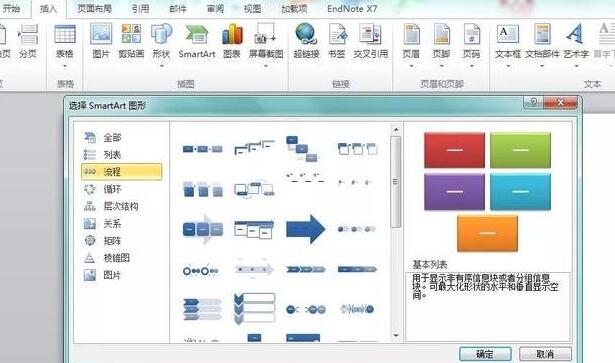 2.选择所需要的图形,word提供了非常多的模板,包括列表、流程、循环、层次结构等等。可根据实际需要进行绘图。一般选择层次结构图形。 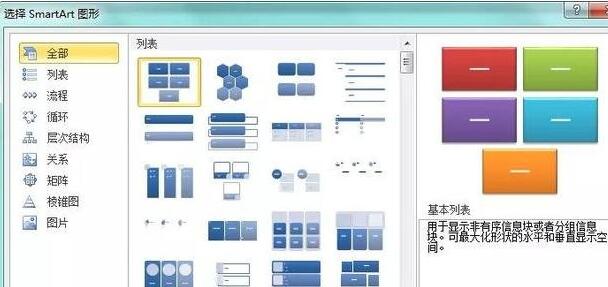 3.根据实验设计,输入相应文字方案。 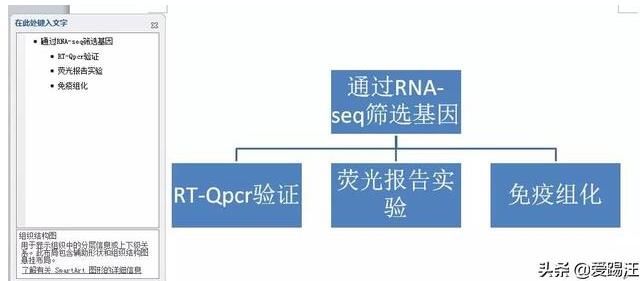 4.可以在「设计」中更改背景边框、文字等颜色。粗框无填充色比较适合在标书中使用。 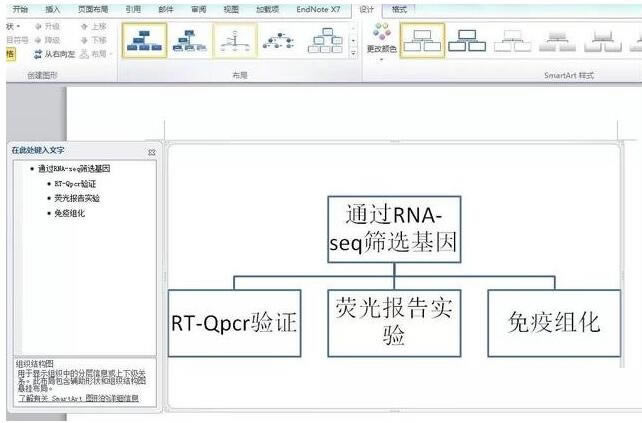 5.点击右键,在「设置形状格式」-「线型」-「箭头」,设置流程图中线条格式。 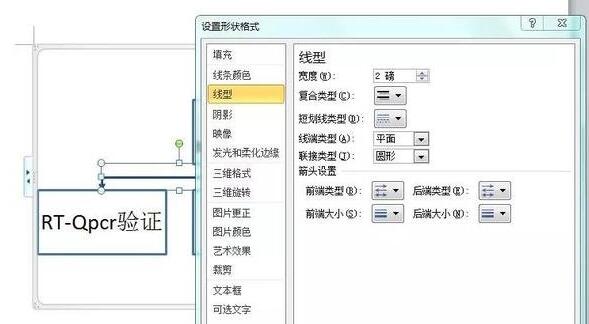 6.若需增加其他文本框,可以选中其中一个文本框鼠标右键单击,选择「添加形状」,根据需要进行添加。 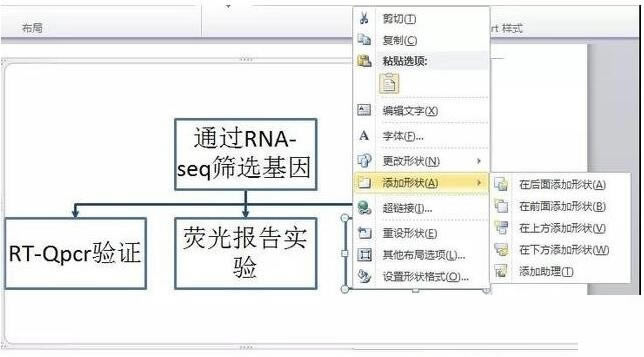 还不了解word制作技术路线图的操作步骤的朋友们,不要错过小编带来的这篇文章哦。 Office办公软件是办公的第一选择,这个地球人都知道。除了微软Office,市面上也存在很多其他Office类软件。 |
温馨提示:喜欢本站的话,请收藏一下本站!